ネットが無くても使えるというのが良い。
使っていると、だんだん手放せなくなる。
Ubuntu22.04でも使えるのか、virtualbox上のjammyで試してみた。
辞書CDを見るには、当然ながらアプリが必要だ。
GUIのアプリなら、ebviewがいい。これは以前も少しふれていた。
インストールは、普通にaptで行えばいい。
$ sudo apt install ebview libeb16-dev eb-utils eb-doc最初はebviewだけを指定したが、おすすめが表示されたので、それらも入れた。
さらにコマンドラインから起動しようとしたら、以下のようなメッセージが表示された。
Gtk-Message: 09:12:40.509: Failed to load module "canberra-gtk-module"canberra-gtk-moduleが無いようだ。GTK+2だからしょうがないか。
以下のようにして、libcanberra-gtk-moduleをインストールする。
$ sudo apt install libcanberra-gtk-moduleこれで正常に起動できるようになる。
起動したら、辞書を登録しないといけない。
辞書CD-ROMをマウントして、メニューから、「ツール」→「オプション…」でダイアログを表示させて、右のツリー表示の「辞書検索」→「辞書グループ」をクリックする。
以下のような画面になる。
一番下の「パス」のエディットボックスにマウントポイント(上記例では'/home/shin/dict')を入力し、「ディスクを検索」ボタンをクリックする。
上の「名称」欄に、見つかった辞書の名称が表示される。それをクリックして、「追加」ボタンをクリックすると、登録が行われる。
辞書を表示する前にフォント設定を直したほうがいい。
ebviewデフォルトでは東風(Kochi)フォントが指定されているが、Ubuntuのデフォルトでは入っていない。
試した限りでは、IPAフォントでもいい感じだったので、IPAフォントにする。
「外観」→「フォント」に移動して、以下の例を参考に設定する。
ついでに、発音がわかるように、音を鳴らしたい。
これは以前の記事でも少し書いていたがaplayを使う。
「外部プログラム」の音声再生プログラムの欄に、"aplay %f"を入力する。
これで、使えるようになった。
検索語に適当な単語を入力して、Enterで検索される。
緑のスピーカマークをクリックすると、音声も聞ける。
頑張ってね。


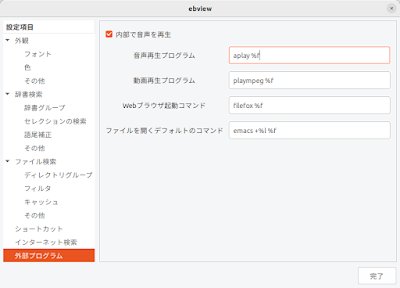

0 件のコメント:
コメントを投稿